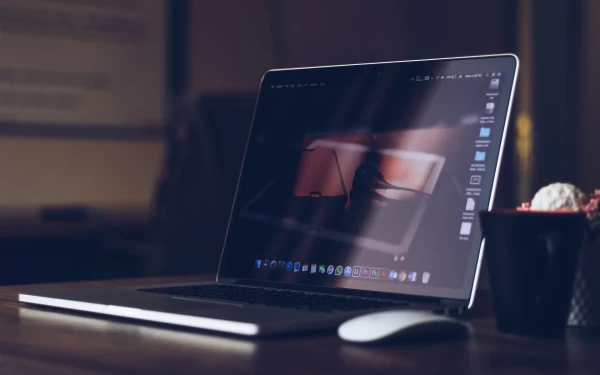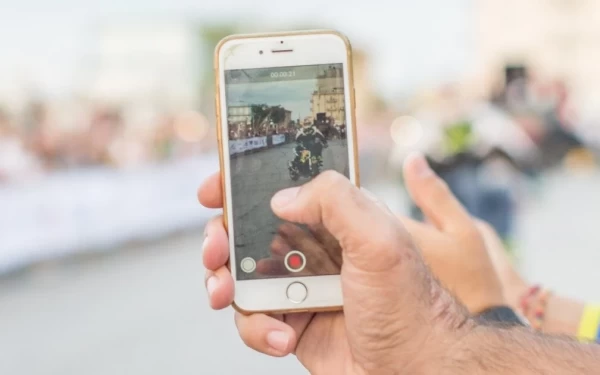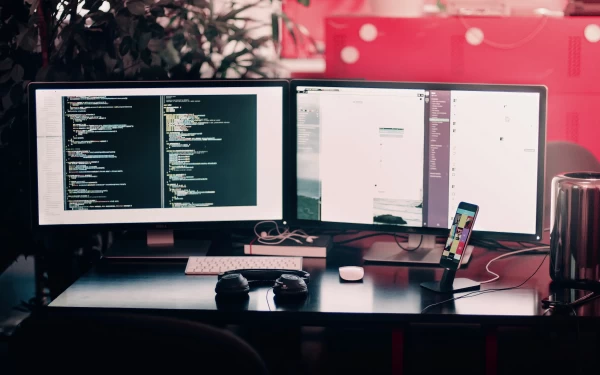Lekcje DaVinci Resolve dla początkujących
Program DaVinci Resolve umożliwia profesjonalną edycję wideo, pracę z dźwiękiem, dostosowywanie różnych efektów i korekcję kolorów. Opanowując ją, można tworzyć animacje, klipy na blogi i kanały, reportaże, a nawet filmy.

Wybraliśmy najlepsze darmowe samouczki DaVinci Resolve, które pomogą samodzielnie nauczyć się podstaw edycji i korekcji kolorów, dodawania efektów i animacji.
Podstawy
Przegląd pomoże poruszać się po zakładkach i narzędziach, które są przydatne w pracy. Po otwarciu programu użytkownik trafia na początkową zakładkę Media. Na tej stronie powstaje cały projekt - ładowane są elementy: wideo, dźwięki. Następnie przechodzą do Edit, gdzie odbywa się właściwy proces edycji. Składa się on z kilku okien: Wizard, Preview, Timeline. Po prawej stronie znajdują się Metadata, Audio Mixer (edycja audio) i Inspector (edycja wideo). Fairlight to osobny, wbudowany program dźwiękowy (wprowadzony dopiero w wersji 14). W Deliver odbywa się ostateczne dopasowanie, ustawienie parametrów dźwięku i odtwarzania itp. Najważniejsza zakładka, Color, służy do zarządzania kolorami. Na górze znajduje się ekran podglądu, na dole wszystkie narzędzia do korekcji kolorów.
Montaż pierwszego klipu
W poradniku można zapoznać się z interfejsem oraz z edycją wideo krok po kroku. Interfejs składa się z 5 głównych zakładek: Media, Edit, Color, Fairlight, Deliver. W pierwszej kolejności ładowane są wybrane klipy wideo. Nawigacja po folderach znajduje się po lewej stronie. Istnieje możliwość edycji jednego klipu na raz lub wybrania i przeniesienia ich wszystkich razem do edycji na osi czasu. Można je kroić lub sklejać w żądanych miejscach i regulować dźwięk. Między klipami można dodawać przejścia, dzięki czemu obrazy płynnie przechodzą z jednego w drugi. Na koniec plik jest eksportowany w wybranym formacie. Istnieją wbudowane ustawienia do publikowania w Internecie na YouTube.
Szukasz profesjonalnych szkoleń?
Zapoznaj się z listą 10 topowych kursów DaVinci Resolve online, które sprawią, że zostaniesz prawdziwym mistrzem tej aplikacji.
- ✔ Profesjonalne programy szkoleniowe.
- ✔ Bezpłatne lekcje poglądowe.
- ✔ Z certyfikatem.
Podstawy montowania
W lekcji tej pokazano, jak w warunkach domowych zmontować klip od podstaw. Z pobranego materiału filmowego wybierasz odpowiednie kadry, przycinasz je i wstawiasz na Oś czasu. Jeśli wideo wymaga edycji, przenosi się je do Color, gdzie można je ustabilizować i skorygować kolor. Ponadto dowiesz się, jak stosować różne efekty.
Import plików
Jak importować pliki z nagraniami do DaVinci Resolve – ważne zasady.
Edit Page
Wprowadzenie do podstawowych funkcji zakładki Edit Page.
Dostosowywanie ustawień
Jak wiadomo, edycja plików multimedialnych wymaga dużej mocy obliczeniowej w systemie, a jeśli masz tylko stosunkowo stary komputer, praca będzie trudna. Odpowiednie ustawienia pomogą rozwiązać ten problem.
Montaż filmów
Wiele osób jest zaskoczonych jakością obrazu w popularnych filmach czy teledyskach, ale nie oznacza to, że efekt został osiągnięty za pomocą bardzo drogiego sprzętu. Często główną rolę odgrywa obróbka przez oprogramowanie. Korygowany jest balans kolorów, dodawane są efekty audio i wideo, kadry są dzielone na sekcje, a następnie układane w odpowiedniej kolejności.
Obróbka wideo
Kreatywne możliwości obróbki wideo w Davinci Resolve są naprawdę ogromne.
Prędkość
Spowolnienie lub przyspieszenie wideo pozwala uczynić materiał bardziej wciągającym, atrakcyjnym i zgodnym z najnowszymi trendami.
Jak zmontować wideo
Lekcja poświęcona ustawianiu efektów i dźwięków w klipie oraz przekształcaniu i skalowaniu go na timelinie.
Napisy
Dzięki tej funkcji można łatwo dodać informacje tekstowe na początku, w środku i na końcu filmu. Jest to również świetne rozwiązanie do wyświetlania tytułów, komentarzy, notatek i innych napisów.
Przejścia
W sytuacjach, gdy film składa się z kilku sekwencji przedstawiających zupełnie różne miejsca, postacie lub przedmioty, można zastosować specjalne przejścia, które zwiększą płynność zmieniających się scen i jednocześnie utrzymają zainteresowanie widza.
Jak zrobić Instagram Story
W tym tutorialu dowiesz się, jak zrobić wysokiej jakości montaż wideo do Stories na Instagramie.
Balans bieli
Dopasowywanie kolorów jest jednym z najtrudniejszych etapów obróbki nagrań. Zaczyna się od podstaw: ustawienia balansu bieli, dodania nasycenia i usunięcia cieni. Można to zrobić ręcznie lub skorzystać z ustawień automatycznych dostępnych w oprogramowaniu lub wtyczkach.
Korekcja barwna
Tutorial dotyczy korekcji kolorystycznej w oprogramowaniu. Pierwszym krokiem będzie usunięcie szumu wytwarzanego przez kamerę. Następnie użyj opcji Saturation (nasycenie), podnosząc ją w celu zwiększenia jasności obrazu. W zależności od pliku źródłowego można pracować z cieniami, rozjaśniając je lub przyciemniając.
Obróbka dźwięku
Filtry
Highlights
Green Screen
Dzięki tej funkcji można dodać dowolne tło do filmu. Po nałożeniu warstwy dokładnie sprawdź krawędzie obiektów, aby żadna część zielonego tła nie była widoczna.
Efekty
Maskowanie
Speed Ramp
Scribble
Padający śnieg
Odszumianie
Komiksowy wygląd
Rozmyte tło
Node
Stop-klatka
Magic Mask
Licznik Czasu
Skróty klawiszowe
Im szybciej pracujesz, tym bardziej jesteś produktywny. Nie ma potrzeby ciągłego spoglądania na przyciski aktywujące określone funkcje, aby z nich skorzystać.
Skróty pozwalają użytkownikowi maksymalnie skupić się na wykonaniu zadania.
Na przykład użyj kombinacji klawiszy "CTRL+I", aby szybko otworzyć menu Import pliku, oraz "CTRL+S", aby zapisać projekt.
Zakończenie projektu
Po dokonaniu edycji wystarczy zapisać gotowy film w wybranym formacie.
Konwersja filmu 4:3 do 16:9
Redukcja szumów
Speed editor
Praca z wideo wymaga specjalnego myślenia i umiejętności dostrzegania czegoś wyjątkowego w zwykłych kadrach. Ale każdą umiejętność można rozwinąć, zwłaszcza z tak wszechstronnym narzędziem jak DaVinci. Nawet na początku nauki możesz osiągnąć dobre rezultaty, jeśli będziesz zwracać uwagę na szczegóły.